相信已经很少有人用光驱来安装操作系统了,把U盘或移动硬盘制作成系统安装启动盘即可进行操作系统安装。MS酋长之前已经陆续介绍了大量的Win10系统U盘安装盘制作工具,包括:微软官方的......
如何通过禁用“快速启动”解决Win10开机慢的问题
关闭“快速启动”,开机速度应该变慢才是啊?怎么能够解决Win10开机慢的问题呢?其实这种解决方法是有时限的,那就是现在正值Win10正式版刚刚发布,部分显卡驱动和电源管理驱动与Win10系统的“快速启动”功能不兼容,导致开启“快速启动”之后,开机速度反而更慢的奇怪现象。尤其是刚从Win8.1用户升级到Win10的用户,因为之前Win8.1的“快速启动”机制工作正常,反而更突显了现在Win10开机速度之慢。所以,在显卡驱动和电源管理驱动解决与“快速启动”机制的兼容性之前,最好是关闭“快速启动”反而使开机速度更快。
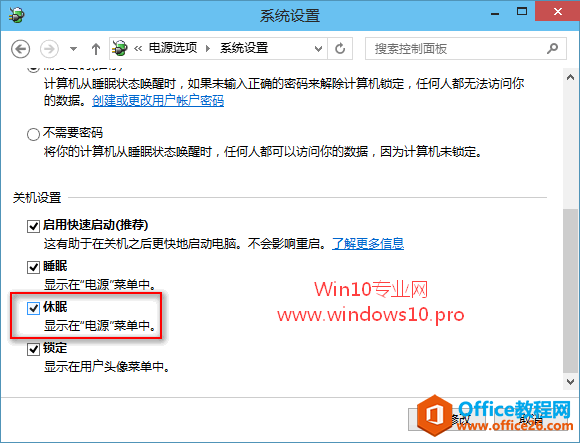
想要关闭Windows10的“快速启动”功能,同样需要进入“控制面板 - 硬件和声音 - 电源选项 - 更改电源按钮的功能 ” 来操作。具体的操作方法MS酋长在《关闭Win10“快速启动” ,解决Winlogon.exe错误不能正常关机》一文中有详细的讲解,另外《在Win10“电源”菜单中添加“休眠”按钮》的操作方法也与此类似,可以参考一下,这里不再赘述。
需要注意的是,如果你发现这里默认并没有勾选“启用快速启动”,那么需要首先勾选该选项,点击“保存修改”,然后再取消勾选,再次点击“保存修改”即可真正关闭快速启动。
以后等到显卡或主板驱动与Win10完美兼容性,再重新启用快速启动,即可真正让Windows10的开机速度快起来。
相关文章
- 详细阅读
-
如何为Win10家庭版开启组策略编辑器功能详细阅读

经常访问Win10专业网的朋友在看到需要编辑组策略的文章时,会发现,每一个教程都提供了两种方法:方法一是配置组策略;方法二是修改注册表。而两种方法的效果则是相同的。之所以这样,......
2022-04-19 316 组策略编辑器
-
Win10下如何使用DISM命令修复Windows映像详细阅读

DISM工具是一个部署映像服务和管理工具,已经陆续分享了一些DISM工具应用技巧。实际上使用DISM工具还可以修复损坏的Windows映像,下面我们来看一下微软官方的使用DISM工具修复Windows映像教程:......
2022-04-19 55 DISM命令 修复Windows映像
- 详细阅读
- 详细阅读



